Rivedi e Valuta i Compiti
Una volta che hai pubblicato un compito e aggiunto gli studenti alla tua classe, questi possono iniziare a lavorare sui loro incarichi in Flat for Education.
Monitoraggio del Progresso degli Studenti
La dashboard dei compiti, situata all'interno di ogni classe, fornisce una panoramica in tempo reale del progresso degli studenti su tutti i compiti. Vedrai il loro stato attuale aggiornato istantaneamente mentre lavorano, eliminando la necessità di aggiornare costantemente la pagina.
Revisione e Valutazione:
Flat for Education offre opzioni convenienti per la revisione e la valutazione.
- Accedi al lavoro degli studenti: Clicca su qualsiasi compito per visualizzare i dettagli e accedere alle consegne individuali degli studenti.
- Feedback in tempo reale: Osserva gli studenti lavorare in tempo reale, fornisci feedback diretti sui loro punteggi e vedi le loro risposte istantaneamente.
- Valutazione Facile: Assegna voti direttamente all'interno di Flat for Education.
- Integrazione con LMS: Se il tuo compito è collegato a Google Classroom, MS Teams o altri Sistemi di Gestione dell'Apprendimento (LMS) come Canvas, Schoology, MusicFirst o Moodle, i voti sono automaticamente sincronizzati con il registro voti del tuo LMS.
- Esporta Voti: Esporta facilmente i voti degli studenti come foglio di calcolo Microsoft Excel o CSV per la registrazione o ulteriori analisi.
- Analisi dei Fogli di Lavoro: I fogli di lavoro valutati automaticamente hanno una propria scheda di analisi! Leggi di più qui.
Se desideri rivedere tutti i compiti consegnati all'interno di una classe, puoi andare alla scheda "Revisioni" per quella classe. Verranno visualizzate tutte le revisioni in sospeso e fornito un link diretto alla pagina di revisione menzionata sopra.
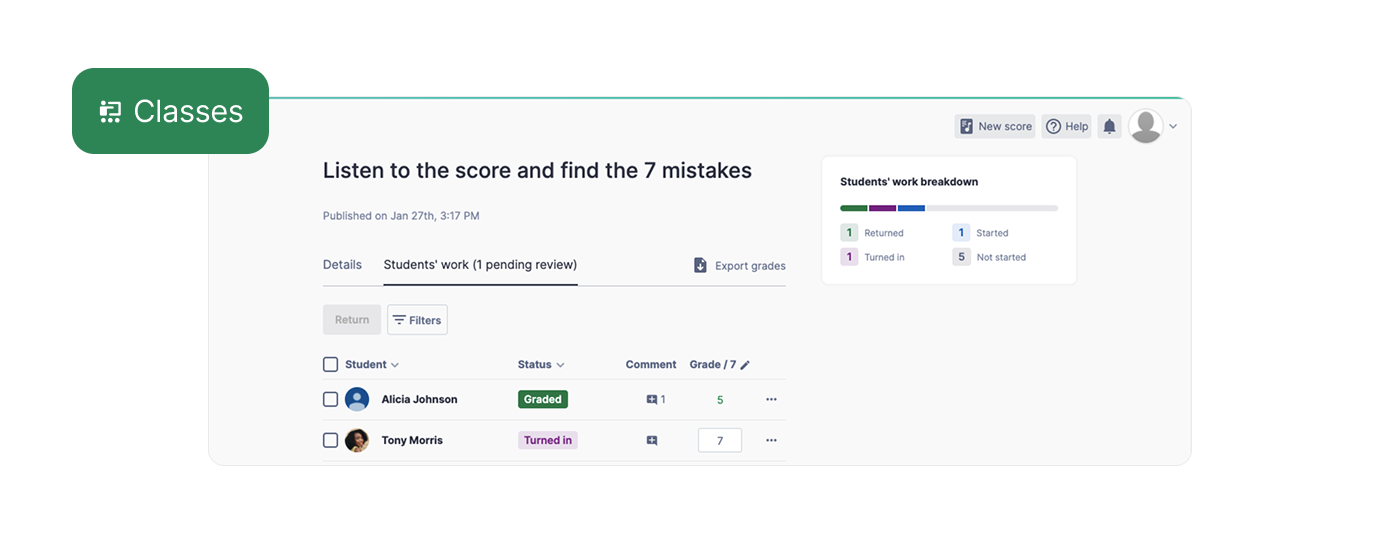
Spiegazione degli Stati dei Compiti
Durante la revisione dei compiti, potresti vedere i seguenti stati:
- Non Iniziato – Lo studente non ha ancora aperto il compito.
- Iniziato – Lo studente ha iniziato a lavorare sul compito.
- Consegnato – Lo studente ha inviato il compito per la revisione dell'insegnante.
- Valutato – Il compito è stato rivisto e valutato.
Cronologia delle Consegne
Per visualizzare la cronologia delle versioni di uno studente:
- Vai alla scheda "Lavoro degli Studenti".
- Clicca sui tre punti accanto al nome dello studente e seleziona "Cronologia delle Consegne."
- In alternativa, apri il compito e controlla la barra laterale per i dettagli della consegna.
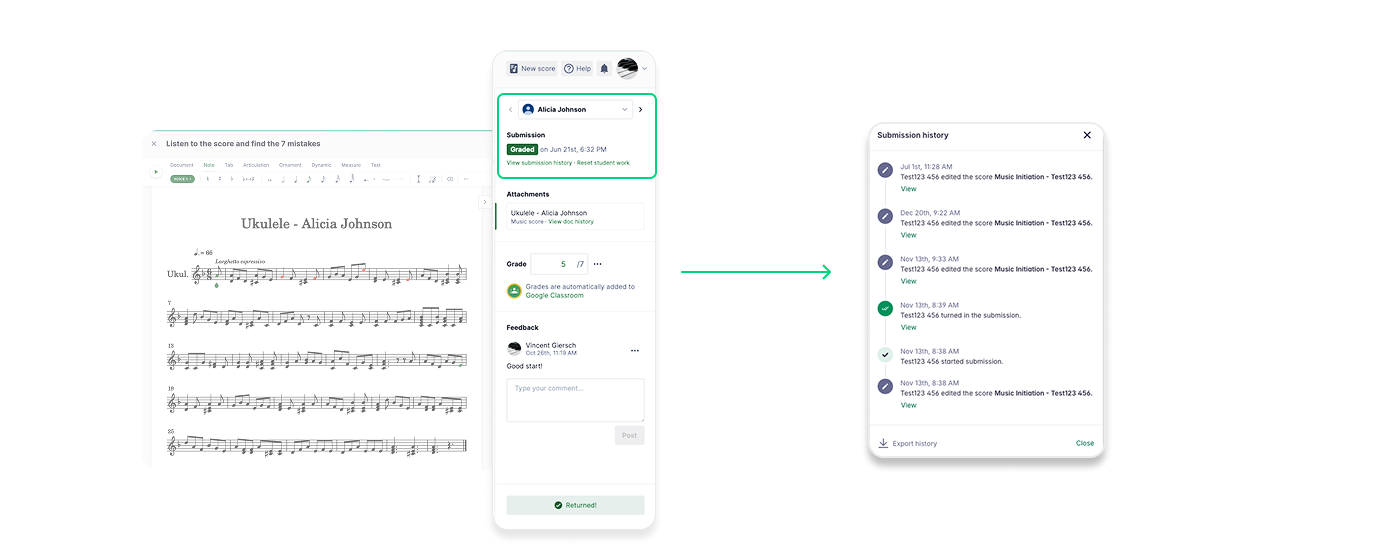
Restituzione del Lavoro degli Studenti
Dopo aver rivisto e fornito feedback, clicca su "Restituisci" per inviare il compito indietro allo studente.
Reimpostazione delle Consegne degli Studenti
Per consentire a uno studente di rifare un compito:
- Vai alla scheda "Lavoro degli Studenti" all'interno del compito.
- Clicca su "Reimposta Lavoro Studente" per cancellare il progresso attuale e consentire allo studente di ricominciare.

Questa pagina è stata tradotta automaticamente dall'inglese. Visualizza la versione originale in inglese.